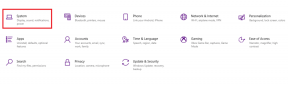3 naudingi patarimai, kaip efektyviai dirbti su „iCloud“ „Mac“.
Įvairios / / February 10, 2022
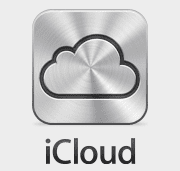
Kaip gali patvirtinti daugelis ilgamečių „Mac“ naudotojų, vienas drastiškiausių „Mac OS X“ pakeitimų pastaruoju metu buvo
„iCloud“ pristatymas
ir jo įtraukimas į keletą pagrindinių kai kurių vietinių „Mac“ programų funkcijų.
Dabar, nors šis „iCloud“ įtraukimas į „Mac OS X“ turi keletą privalumų ir trūkumų, galimybė sinchronizuoti dalykus realiuoju laiku tikrai gali būti išgelbėjimas.
Tačiau šį kartą pasidalinsime su jumis keletu puikių „iCloud“ patarimų, kaip pasinaudoti visais jo pranašumais arba kai kuriais atvejais jo atsikratyti, jei taip pasirinksite.
Štai jums.
1. Pakeiskite numatytąją išsaugojimo vietą „TextEdit“ iš „iCloud“ į „Mac“.
„TextEdit“ sistemoje „Mac“ yra tikrai puiki programa, galinti padaryti daug daugiau, nei paprastai „Mac“ vartotojai jai vertina. Tačiau, nors iki „iCloud“ ši programa veikė kaip bet kuri kita, kai buvo išsaugoti jūsų dokumentai, kai tik „iCloud“ pasirodė, ji tapo numatytoji vieta, kur buvo saugomi failai, sukurti naudojant „TextEdit“.

Jei esate vienas iš tų senamadiškų vartotojų, kurie, kaip ir aš, norėtų tiesiog laikyti dokumentus savo Mac kompiuteryje pagal numatytuosius nustatymus, tereikia atidaryti
terminalo programėlę ir įveskite šią komandą:numatytieji nustatymai rašyti NSGlobalDomain NSDocumentSaveNewDocumentsToCloud -bool false
Dabar, kai pirmą kartą įrašysite dokumentą naudodami „TextEdit“, pagal numatytuosius nustatymus bus rodoma galimybė jį išsaugoti „Mac“.

Ir jei norite grąžinti šią parinktį, grįžkite į „iCloud“ kaip numatytąją išsaugojimo vietą „TextEdit“ dokumentai, tiesiog naudokite tą pačią aukščiau parodytą terminalo komandą, bet žodį „false“ pakeiskite „true“ vietoj to.
2. Sinchronizuokite visus savo užrašus su „iCloud“ visuose įrenginiuose
Sąžiningai kalbant (rašant?), nors aš gana įgudęs saugoti savo kontaktus, kalendoriaus įvykius ir kitą svarbią informaciją savo Mac kompiuteryje, niekada nebuvau didelis bloknoto naudojimo gerbėjas. Taip buvo daugiausia dėl to, kad man dažniausiai prireikia užrašų, kai važiuoju kelyje, todėl jų įstrigo „Mac“ kompiuteryje man nebuvo idealu. Tačiau visa tai pasikeitė naudojant „iCloud“, o užrašų sinchronizavimas tarp „Mac“ (arba „Mac“) ir bet kurio „iOS“ įrenginio yra neskausmingas, nes jį nustatysite.
Norėdami tai padaryti, „Mac“ kompiuteryje atidarykite Parinktys skydelį ir spustelėkite „iCloud“. Ten prisijunkite naudodami „Apple ID“ ir įsitikinkite, kad pažymėkite programą „Notes“ (kaip parodyta žemiau), kad ji būtų sinchronizuojama per „iCloud“
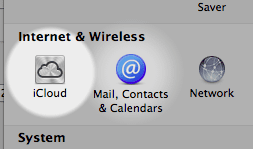
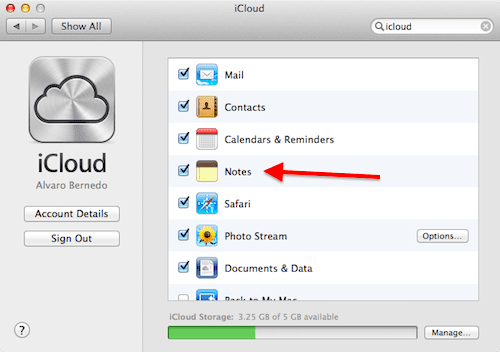
Tada jūsų iPhone turi Nustatymai ir bakstelėkite iCloud. Ten ieškokite užrašų ir įsitikinkite, kad jame įjungta „iCloud“.


Ir nepamirškite: kad tai veiktų, jūsų iPhone iCloud ID turi būti toks pat kaip ir jūsų Mac.
3. Paverskite „iCloud“ į „Dropbox“.
Nors daugeliui iš mūsų „iCloud“ yra gerai, kaip yra šiuo metu, yra tam tikros tiesos, kad dėl „Apple“ politikos jis yra per daug apribotas. Jei esate to paties mąstymo, nebijokite, yra keletas būdų, kaip netradiciniais būdais pasinaudoti visais „iCloud“ pranašumais, paversdami jį į „Dropbox“ panašia paslauga, arba savarankiškai arba pagal naudojant trečiosios šalies programą.
Ar labai pasitikite „iCloud“? Kaip tai veikia jums? Praneškite mums apie tai (ir jei pirmiau pateikti patarimai jums naudingi) toliau pateiktose pastabose.
Paskutinį kartą atnaujinta 2022 m. vasario 03 d
Aukščiau pateiktame straipsnyje gali būti filialų nuorodų, kurios padeda palaikyti „Guiding Tech“. Tačiau tai neturi įtakos mūsų redakciniam vientisumui. Turinys išlieka nešališkas ir autentiškas.